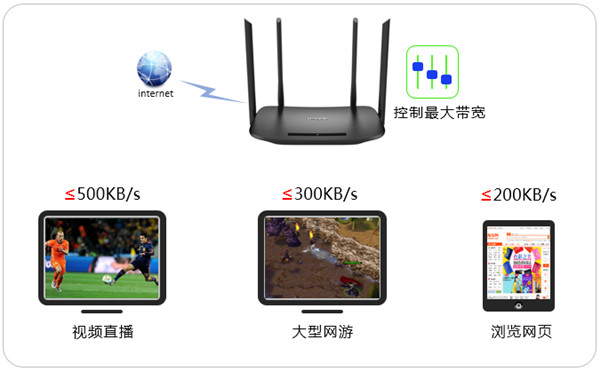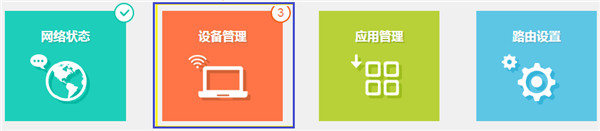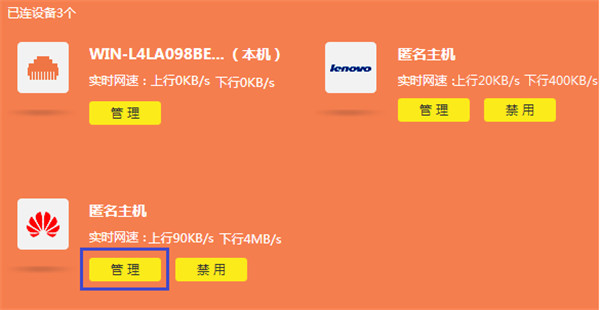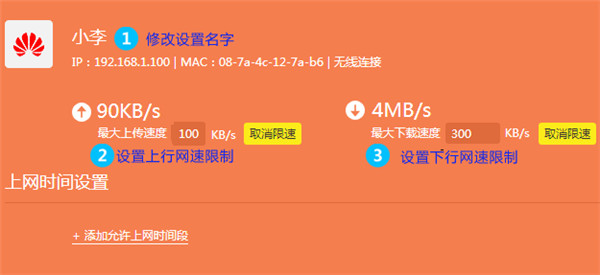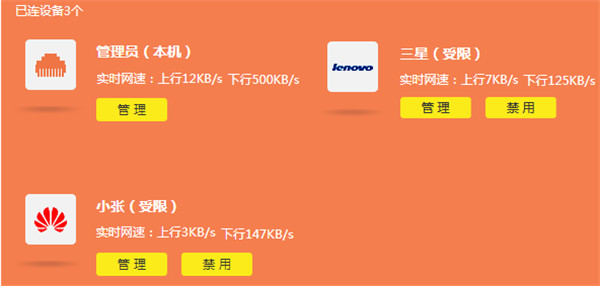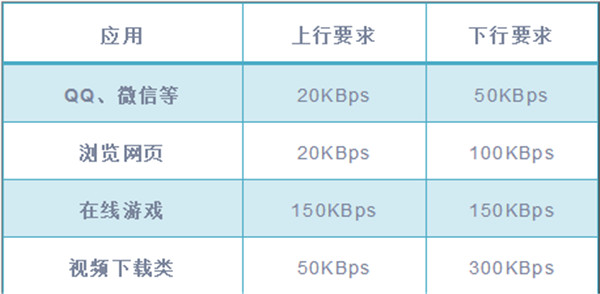TL-WDR5620如何设置网速限制
来源: 最后更新:22-05-14 04:57:45
-
TL-WDR5620如何设置网速限制?电脑高速下载、在线视频占用大量带宽,导致其他电脑出现“上网慢、网络卡”等现象。网速限制功能可以限制电脑的最大上下行速率,从而保证整个网络带宽资源合理利用。下面小编就教大家如何限制TL-WDR5620的网速。
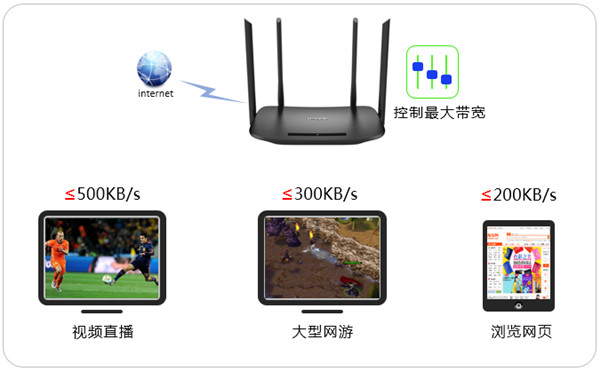
一、进入设置界面
登录路由器管理界面,点击“设备管理”,进入管理设置页面。
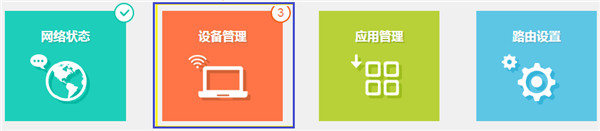
二、找到需限制的设备
该页面有多个终端,找到待控制的终端(速率占用异常,或者通过MAC地址确定)。
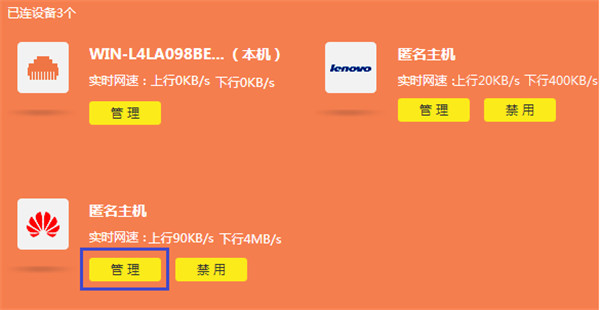
三、对设备限制速率
点击终端名字,修改为常用名便于管理。然后点击“限速”,分别限制上下行速率的最大值。
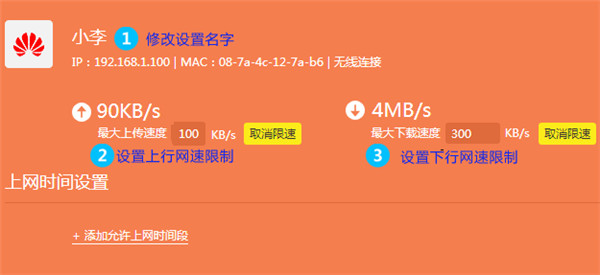
四、检查设置效果
在设备管理中可查看到当前设备的上下行速率均受到控制。
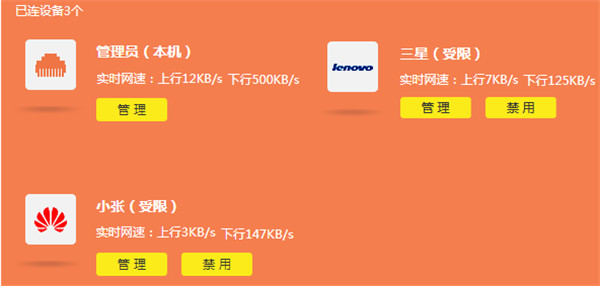
至此,网速限制生效,带宽可以合理利用。
怎么合理分配宽带速率
速率限制与总带宽和被限制终端的应用有关,比如宽带是20Mbps,那么某个终端最大8Mbps也合理,但如果总带宽只有8Mbps,就需要重新考虑。
小编提供了速率的参考(1Byte=8bit,如20KBps即160Kbps),这样可以按照需求进行设置:
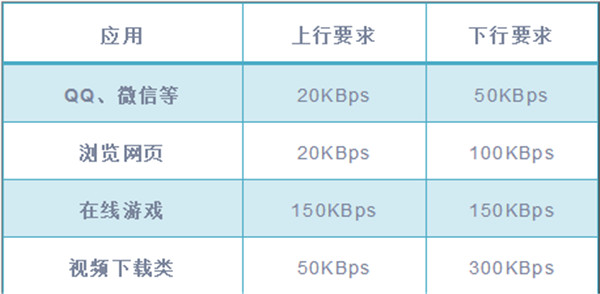
总结
TL-WDR5620网速限制设置就是这么简单,当然也可以进入到TP-LINK的APP进行设置,进行网速限制,设置成功后这样就再也不会出现网络卡的现象啦!
以上就是小编整理的TL-WDR5620如何设置网速限制的教程介绍,更多智能资讯,关注。
免责声明:本文系转载,版权归原作者所有;旨在传递信息,其原创性以及文中陈述文字和内容未经本站证实。
帮同学化妆最高日入近千 帮学生化妆帮同学化妆最高日入近千?浙江大二女生冲上热搜,彩妆,妆容,模特,王
2023吉林省紧缺急需职业工种目录政策解读 2024张杰上海演唱会启东直通车专线时间+票价 马龙谢幕,孙颖莎显示统治力,林诗栋紧追王楚钦,国乒新奥运周期竞争已启动 全世界都被吓了一跳 全世界都被吓了一跳是什么歌热门标签
热门文章
-
和数字搭配的女孩名字 和数字搭配的女孩名字大全 24-10-07
-
灯笼花一年开几次花 灯笼花一年开几回 24-10-07
-
冬桃苗品种(冬桃苗价格的价格比较) 24-10-07
-
长绒棉滑滑的冬天会不会冷(长绒棉滑滑的冬天会不会冷掉) 24-10-07
-
竹子冬天叶子全干了怎么办 竹子冬天叶子全干了怎么办呢 24-10-07
-
春天移栽牡丹能开花吗(春天移栽牡丹真的不开花吗) 24-10-07
-
表示心酸的一句话(表示心酸的一句话怎么写) 24-10-07
-
轮胎气门嘴用什么胶 轮胎气门嘴用什么胶好 24-10-07
-
windows安装redis缓存使用图文教程 windows下安装redis 24-10-07
-
康乃馨怎么繁殖(康乃馨怎么繁殖最快呢) 24-10-06